更新win10系统卡在0%怎么回事?更新win10系统卡在0%的处理方法
为了能够让win10系统更加安全稳定,许多小伙伴会不定时更新win10系统,但是有的时候更新win10系统卡在0%,等待很久都没有响应,怎么回事?可能是更新服务损坏关闭了,可以尝试在运行中打开services.msc服务。接下去一起看看具体操作流程。
解决方法:
1.在开始菜单中点击运行,→输入“services.msc”→找到“windows update”右击选择“停止”
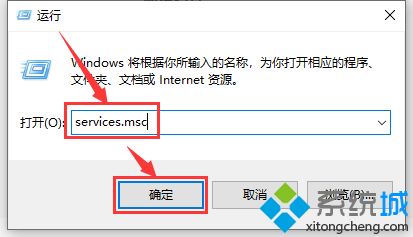
2.进入C:\windows:\SoftwareDistribution→删除DataStore和Download这两个文件夹
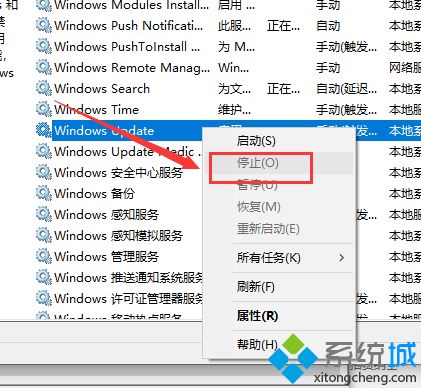
3.在开始菜单中点击运行,→输入“services.msc”→找到“windows update”右击选择“启动”
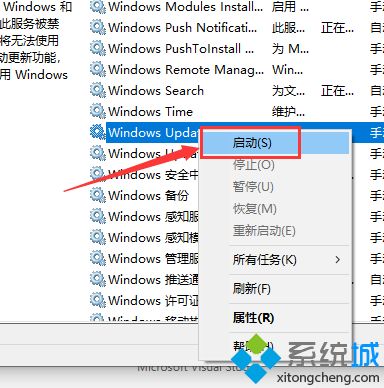
4.重新启动计算机。
Windows10更新虽然麻烦,但还是非常有必要的,如果出现更新进度卡在0%不动的情况,直接参考上文来解决。
我告诉你msdn版权声明:以上内容作者已申请原创保护,未经允许不得转载,侵权必究!授权事宜、对本内容有异议或投诉,敬请联系网站管理员,我们将尽快回复您,谢谢合作!










